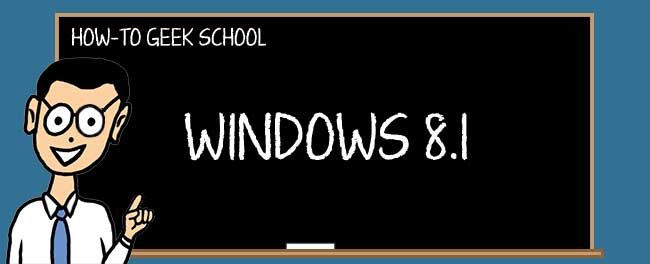
Windows8的首次亮相不仅将Windows带入了触控时代,还预示着Windows应用商店的到来。开始屏幕上的“商店”是微软与Google Play和苹果的iTunes的对立面。
现在似乎每个人都在揭开店面的面纱,这很棒,因为数字分销比去传统的实体店要方便得多,通常也更快。这些在线商店中有很多都是软件产品(应用程序),通常被称为“应用程序”,比如“有一个应用程序可以做到这一点。”
Windows8.1上的应用程序情况好坏参半。许多大牌公司都加入进来,为它开发了应用程序,但也有很多人没有。显然,大多数应用程序制造商的偏好仍然是为iPhone和Android(通常按这个顺序)编写应用程序,然后可能是Windows。这意味着,虽然Windows应用商店里有Facebook和Twitter等大型应用,但你不会找到其他像Tumblr、Tinder和Instagram这样的应用。
在本课中,我们将讨论Windows应用商店和Windows应用商店应用。这并不是非常困难,但对许多人来说都是新的,你可能刚刚开始熟悉周围的路。你会看到有一些简单的方法可以找到和安装你的应用程序,还有一些设置可以用来管理你的账户。Windows8.1还包括控制应用程序膨胀的方法,所以如果你开始用完空间,你可以快速回收它。
然后让我们深入讨论一下Windows8.1上已经安装的不同应用程序(如果您愿意,您可以删除它们中的大部分)。您可能会发现其中一些很有趣,甚至很有用,因此值得一试。
Windows 8.1包括哪些功能
Windows8.1一开始就有大量的应用程序,但并不是所有的应用程序都固定在开始屏幕上。为了查看其余部分,您必须打开Apps视图并将您喜欢的任何内容固定在开始屏幕上。
在下面的屏幕截图中,我们看到Windows8.1附带的许多应用程序都固定在开始屏幕上。

Windows8.1包含了相当多的应用程序,其中一些比其他的更有价值。你会发现新闻和体育应用程序是相当标准的价格,而地图显然类似于谷歌的产品,这真的是无与伦比的。
还有其他应用程序试图满足媒体应用程序的要求。我们之前提到了在其他设备上“播放”应用程序的能力,这可以通过音乐、视频和照片应用程序来实现。然而,我们不能说我们真的使用了这些,因为仍然有更好的、功能更丰富的桌面应用程序。
同样,我们可以坦率地说,我们并没有从相机或人等应用程序中获得太多用途,因为还有其他我们更喜欢的应用程序和服务。总的来说,这是对Windows应用程序的一贯抱怨--内置应用程序有点缺乏,也缺少第三方应用程序来填补这一空白。
幸运的是,APP的情况正在逐渐好转,我们希望随着Windows 8.1获得更大的立足点,它会继续改善。撇开这一切不谈,有几个应用程序可能会让你感兴趣,或者至少你会感激知道它们包含在其中。
Internet Explorer 11-启动版本
你甚至可能不再在桌面上使用IE,但如果你在平板电脑或其他触摸屏设备上,你肯定会想要使用它。

这款受人尊敬的网页浏览器的触摸版实际上相当不错,如果你只有手指可以浏览,肯定会消除很多挫折。
日历 / 历法 / 日程表 / 名单
日历应用程序是一个简单明了的日历,您可以将其与Outlook和Exchange帐户同步。如果你在“人物”应用程序中设置了你的社交媒体账户,那么生日也会出现在“日历”中。
信件 / 邮包 / 邮政 / <计算机>电子邮件
Mail应用程序实际上相当不错,它支持多个电子邮件产品,包括Google、Yahoo和AOL。您还可以添加其他帐户,如Exchange ActiveSync和IMAP。如果您需要的本地邮件客户端不是Outlook或Thunderbird,那么您应该签出Mail。
OneDrive
OneDrive曾被称为SkyDrive,是微软自带的云服务。你可能会说,“哦,兄弟,又是一项云服务,”是的,在很多方面都差不多,但鉴于Windows8的微软账户可以在一大堆设备上同步,它也非常有用。

当然,与OneDrive相关的最大好处是您可以执行诸如将Documents文件夹移动到OneDrive之类的操作。然后,无论您何时使用您的Microsoft帐户切换到另一台设备,您的文件都会无缝同步。是的,几乎任何云服务都可以做到这一点,但使用OneDrive时,您只需设置一次即可完成,而不是每次使用不同的计算机时都安装和配置Dropbox或Google Drive。
读者 / 读本 / 选集 / 阅读器
随着PDF几乎成为共享复杂文档的通用选择,Windows终于内置了阅读器支持,这是件好事。你可能仍然想使用你自己的PDF阅读器,但“阅读器”应用程序在必要时会做得很好。
警报器
过了这么久,Windows终于有了设置闹钟和计时器的能力!

闹钟应用程序可以起到闹钟、计时器或秒表的作用,这意味着如果你想设置一个提醒来休息一下,或者需要跟踪烤箱里正在烘焙的东西,如果你突发奇想,现在至少可以在Windows中做到这一点。
帮助和提示
为了回应Windows8首次亮相时的批评,微软最终为新人提供了一款真正的帮助和提示应用程序。虽然它显然不能取代一个很好的老式的极客学校的课程,但它仍然是有用的,以防万一。
阅读书单
阅读列表应用程序可以与Pocket和Readability等应用程序相媲美。这是一款“稍后阅读”的应用程序,允许你保存有趣的文章和其他内容,以便有时间时再阅读。

你可以简单地“分享”你在阅读清单上遇到的任何东西,而且你永远不会忘记再读另一篇文章!
Windows应用商店:访问并下载
正如我们在引言中所说,Windows Store是微软对非常流行的Google Play和Apple iTunes的回应。微软当然有他们的工作要做。在撰写本文时,Google Play拥有超过100万个应用程序和500亿次下载量,而iTunes Store据报道拥有超过5亿活跃用户。
商店的实时磁贴将显示当前的应用程序,以及它们的价格和评级。当然,您可以关闭此活动磁贴或更改其大小,我们在前面的第3课中讨论了这一点。

当您第一次打开应用商店时,主屏幕将向您显示特色、顶级免费应用程序等。

如果你环顾四周并向右滚动,你会发现成堆的其他东西,但如果你在寻找特定的东西,你会想要搜索它。
查找您想要和需要的应用程序
在应用商店中查找应用程序非常简单,只需单击搜索框并键入您的术语即可。相关的点击数将出现在下面的图片中,所以正如你在下图中看到的,我们搜索“Facebook”不仅会显示实际的Facebook应用程序,还会显示其他相关的应用程序。

当你找到你想要的应用程序时,你可以浏览它,查看屏幕截图,并阅读用户评论。或者,您也可以简单地选择安装它。要这样做,您只需单击“安装”按钮即可。
注意,如果应用程序是免费的,您可以在没有信用卡或借记卡的情况下下载;但是,应用商店应用程序可能会提示您输入信用卡信息,以便最终购买应用程序。如果您愿意,可以跳过此步骤,继续下载。如果您想稍后添加购买信息,请参阅后面的“掌握您的帐户”部分。

当你安装一个应用程序时,它不会出现在开始屏幕上,直到你固定它,所以如果你一开始感到困惑,只需在应用程序中查找它,它就会出现在那里。

Windows8.1更新1的好处之一是,它现在还允许你将Windows应用商店应用固定在任务栏上,这样理论上你就可以安排,这样你几乎永远不需要打开开始屏幕。
掌握您的应用程序
一段时间后,您可能会在所有设备之间积累大量应用程序。你可以很容易地在“我的应用”屏幕上看到什么已经安装(或没有安装)。要访问此屏幕,只需单击或轻触屏幕顶部绿色区域中的“帐户”区域即可。

在“我的应用程序”屏幕上,你可以按所有应用程序、未安装在该设备上的应用程序以及设备进行排序。

您的所有设备,而不仅仅是您当前使用的设备。

使用此屏幕,您可以在您的机器上快速安装多个应用程序。只需用手指按住一个应用程序,然后点击选择其余的应用程序,或者右键单击每个应用程序。
另一方面,如果您想卸载一个或多个应用程序,按住磁贴以触发底部的选项栏,或者右键单击并从弹出的上下文菜单中选择“卸载”。如果你想要捆绑卸载应用程序,你可以按住CTRL键,然后用鼠标点击每个应用程序,或者简单地点击你想要选择的每个应用程序,然后选择“卸载”。

或者,您也可以在Search and Apps PC设置中查看已安装的应用及其相应的大小。选择“应用程序大小”,您可以看到每个应用程序占用了多少空间。轻触或单击以选择,您将可以选择卸载不再需要的每个应用程序。

最后一个选项实际上是在一个地方审核所有应用程序的好方法,而不是在开始屏幕上到处寻找它们。
设置和应用更新
在本系列的前面部分,我们讨论了设置魅力,以及如何使用此处提供的选项影响系统。与此类似,您使用的每个应用程序都有自己的设置,可以通过此咒语访问这些设置。例如,在下面的屏幕截图中,您可以看到商店的设置。

记住这一点,每当你使用任何应用程序时,都可以使用设置符来找到它的设置。
你在这里看到的一切都应该是不言而喻的,但我们仍然想指出的是,你可以使用这个路线来检查和更新你的应用程序(如果有更新的话)。点击“应用更新”,你会看到一个相应的屏幕。

如果要禁用自动更新,可以关闭该选项,仅手动更新。我们发现,有时(至少在较早的Windows版本中),我们可以通过强制手动检查来获得原本无法显示的更新。这总是值得一试的。
掌握您的客户
你可以使用与管理“我的应用”相同的方法来管理你的Windows应用商店帐户。

在“我的账户”屏幕上,你可以更换用户,添加支付和账单信息,这样你就可以无缝地购买应用程序,而不必每次都输入你的信息。正如我们前面提到的,商店很可能会在你每次下载应用程序(即使是免费的)来输入支付方式时都会困扰你,所以如果你觉得这很烦人,你可以在这里用“添加支付方式”来修复它。

在此屏幕的底部,您将看到您已授权使用您的帐户的所有设备。您只需单击或轻触“删除”按钮即可删除其中的任何设备。

在结束今天的课程之前,现在让我们简单地转到设置上。
Windows应用商店首选项
再次打开商店的设置,然后从列表中选择“首选项”。

看着它们,你会发现你可以找到你喜欢的语言的应用程序,以及那些具有辅助功能的应用程序,比如如果你有残疾,限制了你的计算机使用。

如果关闭应用推荐,你将不会在商店的首页看到“为你挑选”。

除此之外,这些首选项非常集中,所以您很可能只看一眼就会忘记它们。除此之外,关于Windows应用商店也没什么好知道的。
结束 / 结尾 / 结论 / 推论
今天的课到此结束。您现在使用Windows应用商店和管理您的应用程序应该不会有任何问题。你们今天的作业是稍微玩玩Windows8.1的内置应用程序,卸载那些你不想要或不使用的应用程序,然后安装你愿意安装的新应用程序。
在明天的课程中,我们将开始了解PC设置,特别是“PC和设备”设置,它们构成了最大的PC设置组。这些设置旨在让您最终掌握您的PC和连接的设备,虽然与控制面板相比,没有太多独特或新的设置,但PC设置允许触摸屏用户通过快速高效地管理您的硬件来避免受挫。